MindManager 2017终于发布64位官方中文版了,91小编这边第一时间给大家带来MindManager 2017 离线安装包,新版本功能更加强大,欢迎来下载使用。

MindManager是一个可视化的工具,可以用在脑力风暴(brainstorm)和计划(plan)当中。为商务人士提供更有效的、电子化手段捕捉、组织和联系信息(information)和想法(idea)。MindManager运用形象思维方法,使信息同时刺激大脑两个半球,其编辑界面使得用户可以通过“形象速记法”创建并相互交流各种想法和信息。它设计了一个与人的思考方式一致的自然、直接的工作环境,因此能够减少您所花费的时间、精力,减轻压力,从而提高您的工作效率。它简明、直观、弹性伸缩的界面,合理的流水线式交流沟通方式和特别的创新灵感触发机制,最终对项目管理、产品质量监控、服务质量改进,甚至决策,都起到了很好的促进作用。
MindManager创建内容丰富的可视化图形,绘制不同思想直接的关系,向重要信息添加编号和颜色以达到突出强调的目的,使用分界线将同类思想分组,插入图标和图片以方便自己和他人浏览大图;提交功能强大的报告;使用MindManager 预演模式将您的图形显示给他人,或者将图形内容导出到Microsoft PowerPoint中,令复杂的思想和信息得到更快的交流。
同Microsoft Office无缝集成快速将数据导入或导出到Microsoft Word, PowerPoint, Excel, Outlook, Project中。还可以实现图形共享:可以将您的图形通过Email方式发送给朋友或同事,也可以发布为HTML并张贴到Intranet或Web站点上。
最新MindManager 2017 for Windows将比以往打破更多方面的沟通障碍,只要能浏览网页,就可以在互动地图与图表里分享众多突破性的想法!
更多共享
只要有Web浏览器,任何人都可以共享视觉传达发现。MindManager 2017 for Windows允许导出HTML5里的导图,以便轻松共享导图、会议记录、活动事项、项目时间表、工作流程图等。交互式思维导图能够在几乎所有的Web浏 览器中打开,方便与他人共享,帮助他们清楚和理解思维导图、概念导图和图表。
更加多样化
通过MindManager,可以做更多的事,从你使用的app中获得最多的信息。通过MindManager与Zapier的集成,可以将导图内 容导出到700多个领先的云应用程序,如Slack、Box、OneNote、Google Docs和Gmail。通过简单的web界面,可以在MindManager和社交任务管理以及灵活的开发应用程序之间发送数据,为你提供清晰的工作流程 视图,让你在MindManager中变得富有创造力和组织性—充分利用你所选择的应用程序。
更开放
通过发送内容和状态更新到导图,作为导图主题,获取最新信息。可以使用Zapier发送项目状态更新,转移Gmail事项,或者从你的文件管理系统发送新内容到MindManager。
更灵活
新增的时间轴布局功能,能够清楚地说明产品路线图、项目里程碑和营销发布计划,新增模板支持垂直和水平布局,同时还支持时间轴注释添加上下文,允许通过简单地筛选生成自定义视图。
更有针对性
绝不会错过任何一个最后期限。通过新增的关键路径视图,提高关注最后期限和依赖关系,突出导图或者甘特图中的要领,让所有人明确必要的行动项目。
更有效
简化创建流程图,利用增强的图表工具提高流程图效率,新增的工具包括弹出式主题形状选择器,以及使用直角关系线的功能,新的日历显示选项和其他用户界面改善帮助简化计划。
更方便
通过简化的文件管理快速储存、恢复和共享MindManager文件。无论你是储存文件到桌面上,访问Microsoft SharePoint里的内容,还是在云(Box)里共享文件,MindManager 2017 for Windows都将提供统一的外观和感受,让使用和共享导图更快、更简单。
更直观
新增图像库,15个不同的分类里提供了超过600张新图片,让你可以添加更多的视觉效果到思维导图,只需从新的图像库里拖放那些清晰、彩色的现代图片到导图,提高对重要主题的关注度。

第一步新建一个思维导图
新建一个空白导图,或者从现有导图或者预设模板创建一个导图
从其他外部应用程序导入文件,如Microsoft word文档、Microsoft Project文件或者MPX文件
第二步添加导图主题
直接进入主题文本添加,或者可以使用头脑风暴工具
通过其他资源粘贴文本,或者从另一个导图导入内容
通过创建新的Outlook项目创建动态链接Outlook主题,或者通过发送Outlook项目到MindManager来添加已有项目,也可以通过在MindManager运行查询来进行
发送 Microsoft Project 或者 Microsoft Word中的信息到导图
从Microsoft Excel、Web服务、 SharePoint网站或者本地文件及文件夹添加预设导图部件到信息,包含简单的文本主题或者动态链接主题
通过运行数据库查询来创建动态链接到数据库数据的主题
第三步 添加其他信息
添加详细的主题备注、附件及链接链到其他文本(包括其他导图、网页或者电子邮箱)
添加数据到电子表格或者自定义属性组
指定任务信息,如任务开始及结束时间、持续时间、资源等等,或者使用任务和资源管理工具来优化效率
第四步 添加可视化提示
添加特殊标记来对主题进行编码和分类
使用箭头展现主题之间的关系
使用分界线功能环绕主题组 · 使用图像说明导图
第五步格式化导图
选择一个导图主旨来确定整个导图的外观
更改单独主题及对象的外观
使用主题样式轻松再利用主题格式
为单独分支或者整个导图选择版面风格
第六步 定稿
和同事一起审核导图
最终确认导图内容的拼写检查、检查导图中的链接及编辑导图属性
保存导图
第七步使用思维导图
将最终定稿的导图作为原始格式或者Mindjet Viewer文件格式发给项目、部门或者公司的其他成员
演示导图
打印导图
以其它格式导出导图,或者创建一组网页

1、通用文件导出。
2、修订和扩展文件管理。
3、新增时间轴布局和模板。
4、项目依赖关系和关联。
5、项目管理改进。
6、Zapier集成。
7、允许复制标签。
8、流程图增强。
9、图库新增图像以及模板库更新。


信息管理 | 61.00KB
2020-09-03
下载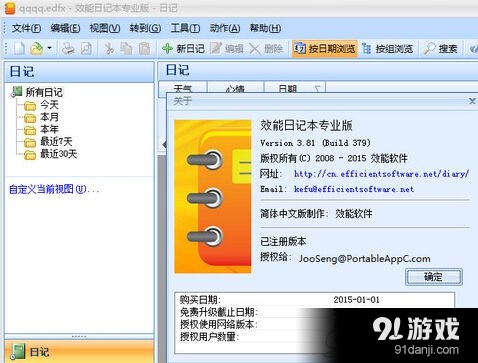
信息管理 | 19.24MB
2016-08-22
下载
信息管理 | 5.60MB
2016-07-04
下载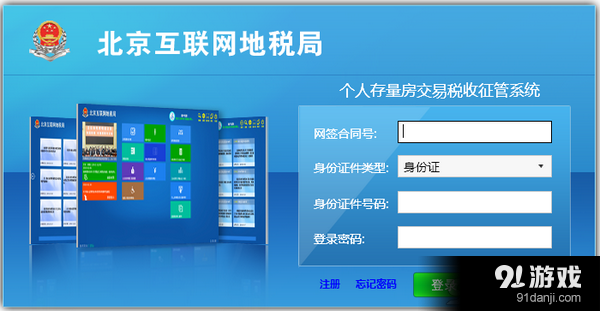
信息管理 | 2.12MB
2016-05-11
下载
信息管理 | 4.33MB
2016-04-16
下载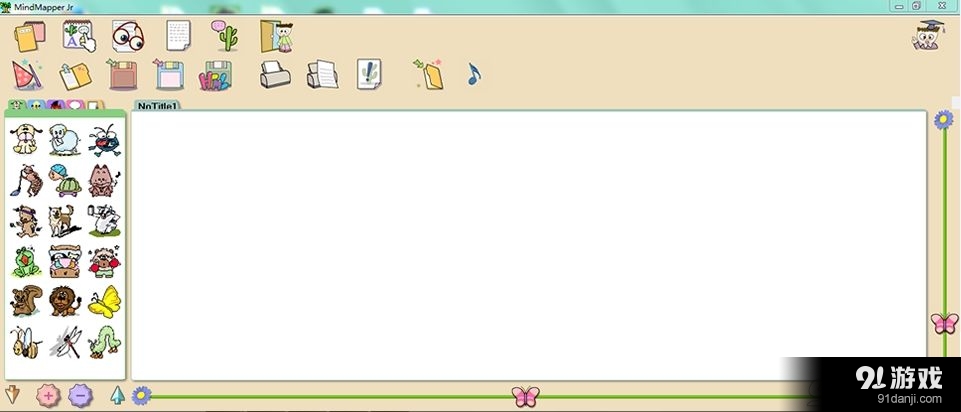
信息管理 | 6.85MB
2016-04-13
下载
信息管理 | 22.70MB
2015-09-14
下载
信息管理 | 2.00MB
2015-08-31
下载
信息管理 | 92.70MB
2015-05-28
下载
信息管理 | 7.50MB
2015-05-19
下载